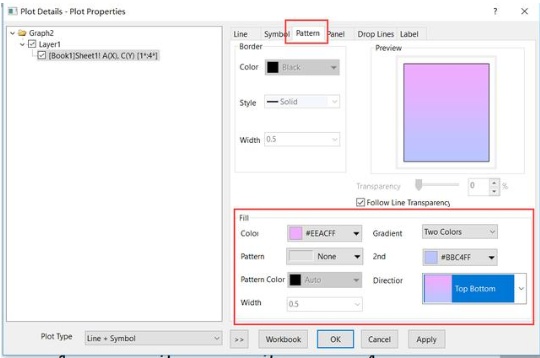

在origin作图中经常需要画辅助线,随随便便画一条线当然简单,但是要想画一条平行于X轴或者Y轴的直线,并且能够准确的确定直线的位置以及起始点,这波操作你会吗?
啥?不会啊?那就跟我学学吧!
工具栏手动添加
1、在左侧工具栏中选中Line Tool按钮
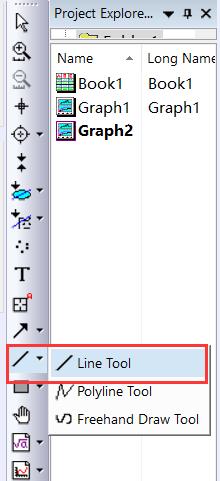
2、在图中画出一条直线
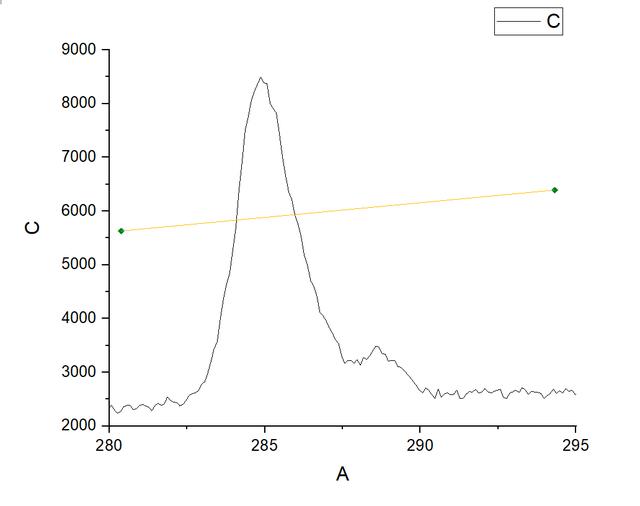
3、单击选中直线后,双击直线;或者单击鼠标左键选中直线后,单击鼠标右键,点击弹出对话框的“Properties”
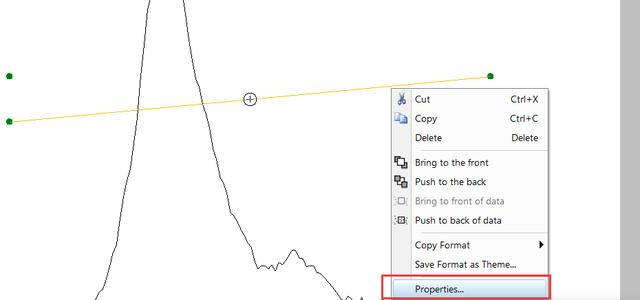
4、经过如上任何一种操作都会弹出一个“Object Properties – Line”对话框,如下图所示

5、在“Line”标签页中可以更改线条的颜色、粗细和类型等
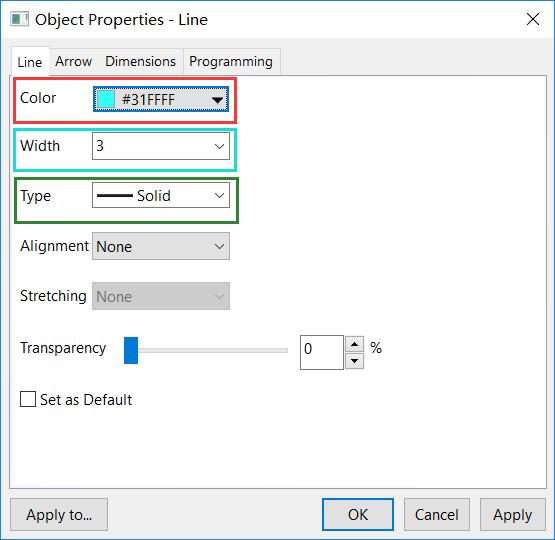
6、在“Arrow”标签页中可以对线条起始及终点的箭头类型进行更改和设置

7、敲黑板!!重点来了!
那么怎么才能将这条直线平行于X轴?
什么?靠肉眼?那会不会不够精准啊?
现在,办法来了!
在“Dimensions”标签页中就可以实现这一点。首先将“Units”选为“scale”,代表的是刻度尺,这个最为常用,其他的同学们可以自己去发掘一下。
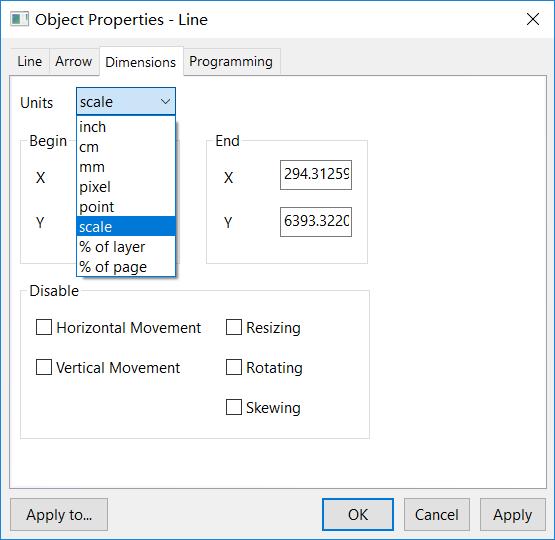
8、那么如果是平行于X轴的直线,Y轴的值就一定是相等的,所以我们将直线起始坐标的Y值和终点坐标的Y值设成相等的值。呈现出来的就是一条倍儿直的线啦!!
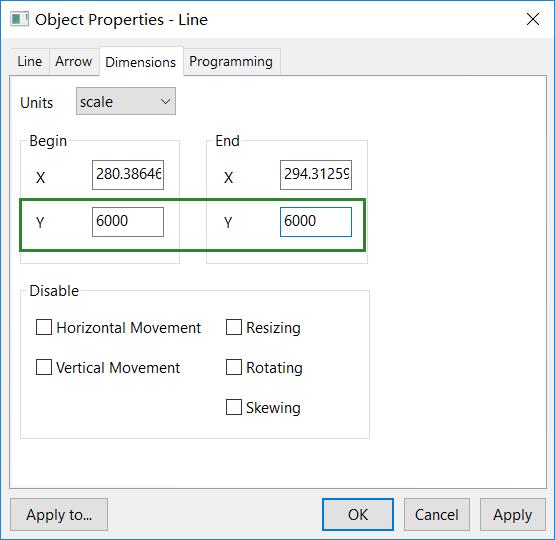
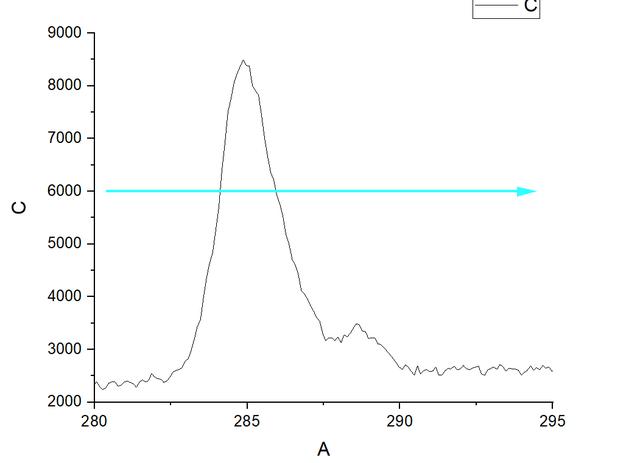
9、有的时候为了图形的美观,可能需要直线的起始点与X轴相重合,那么怎么办呢?很多人心中应该已经有了答案。
首先我们要看X轴的起始点的坐标是多少?“280”记住这个数值,在下面会需要用到。
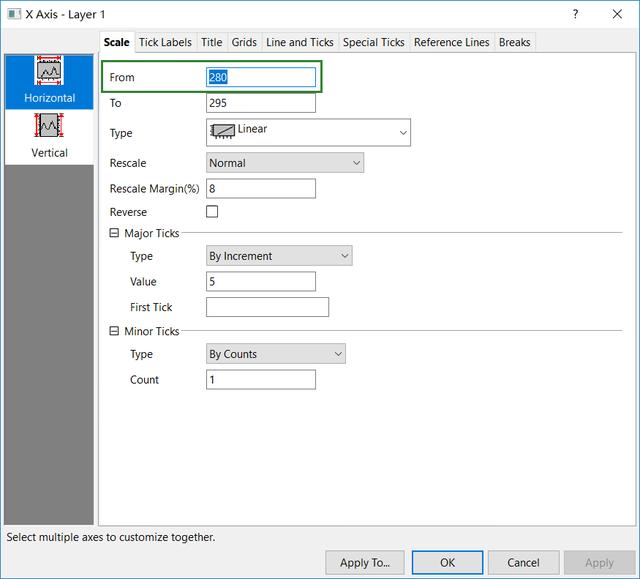
将起始坐标的X更改为“280”,点击“OK”。
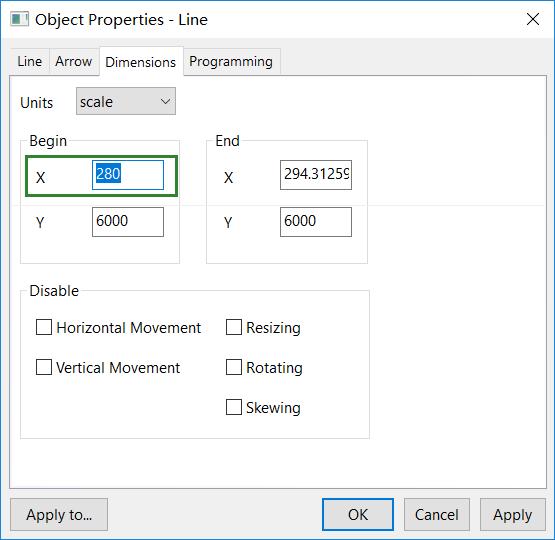
10、最终这样一条被精准调控位置的直线就呈现出来了。
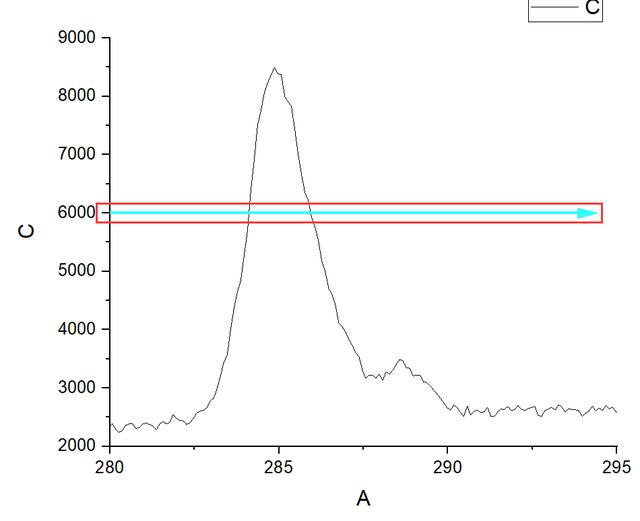
怎么样?是不是超简单还易操作?同学们可以自己尝试一下画一条平行于Y轴,并且起点位于X轴的直线。
如果有什么问题,可以在我们的公众号后台留言,我们会把大家反馈的问题进行统计,并且反馈较多的问题会专门做一次origin答疑。






















 862
862

 被折叠的 条评论
为什么被折叠?
被折叠的 条评论
为什么被折叠?








